Tetikus terus mengklik dua kali? 9 pembetulan untuk dicuba

- 1569
- 145
- Clarence Powlowski
Klik dua kali adalah salah satu ciri yang paling banyak digunakan di Windows 10, tetapi masalah timbul apabila tetikus anda klik dua kali apabila anda tidak menginginkannya.Ini boleh berlaku untuk beberapa sebab yang berbeza, tetapi berita baiknya ialah ada masalah yang mudah.
Dengan menyesuaikan beberapa tetapan, membersihkan tetikus anda, atau menjalankan program pembaikan, anda boleh menghentikan tetikus anda dari mengklik dua kali secara tidak sengaja.
Isi kandungan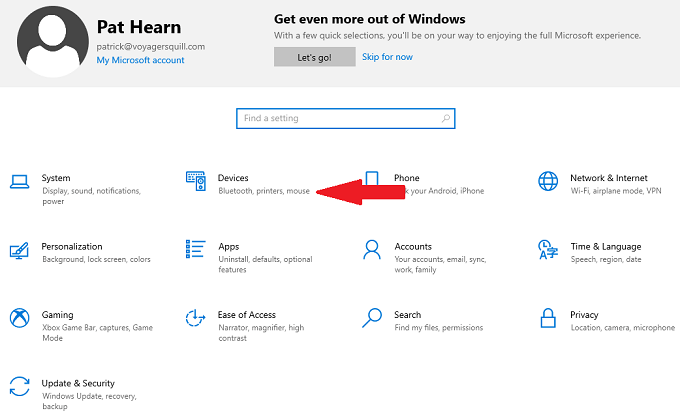
- Pilih Tetikus.
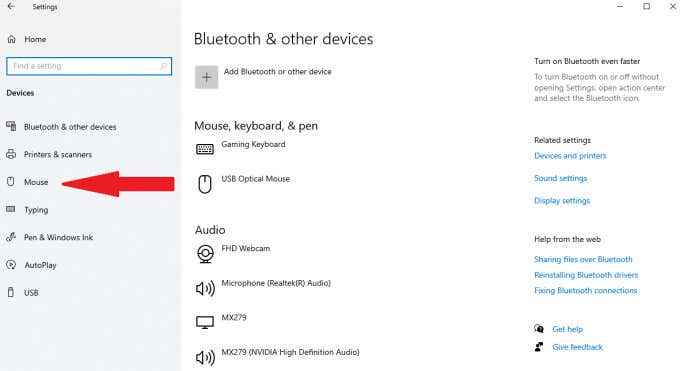
- Pilih Pilihan tetikus tambahan.
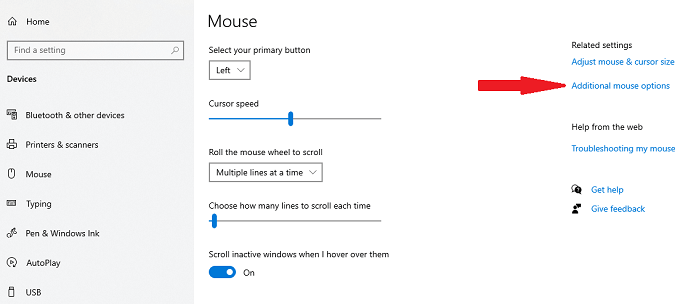
- Pilih Kelajuan dua klik dan laraskan gelangsar.
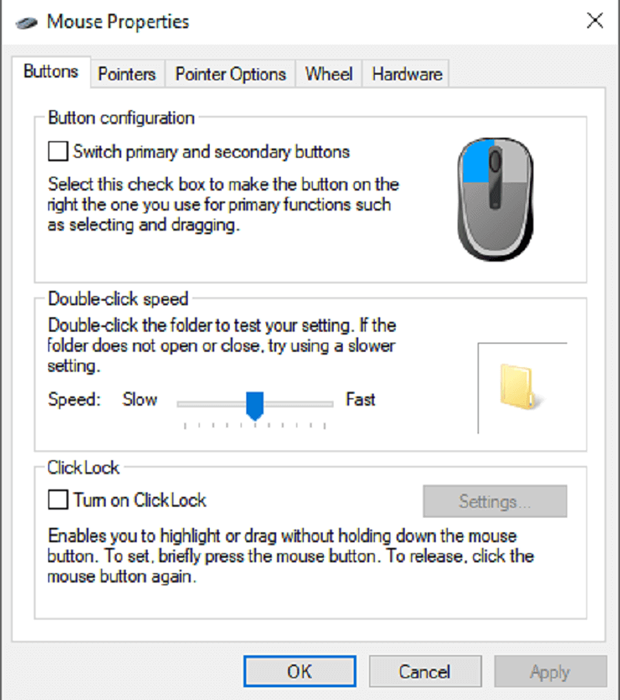
- Pilih baik.
Setelah anda menukar gelangsar, cuba klik dua kali dan uji sama ada kelajuan baru berfungsi lebih baik untuk anda.
Lumpuhkan ketepatan penunjuk yang dipertingkatkan
Sebilangan pengguna melaporkan bahawa tetikus yang terlalu sensitif boleh menyebabkan kesilapan dua kali. Anda boleh melumpuhkan tetapan yang dipanggil ketepatan penunjuk yang dipertingkatkan untuk berpotensi membetulkan masalah.
- Buka Tetapan.
- Pilih Peranti.
- Pilih Tetikus.
- Pilih Pilihan tetikus tambahan.
- Pilih Pilihan Pointers tab.
- Pastikan Meningkatkan ketepatan penunjuk Kotak tidak terkawal.
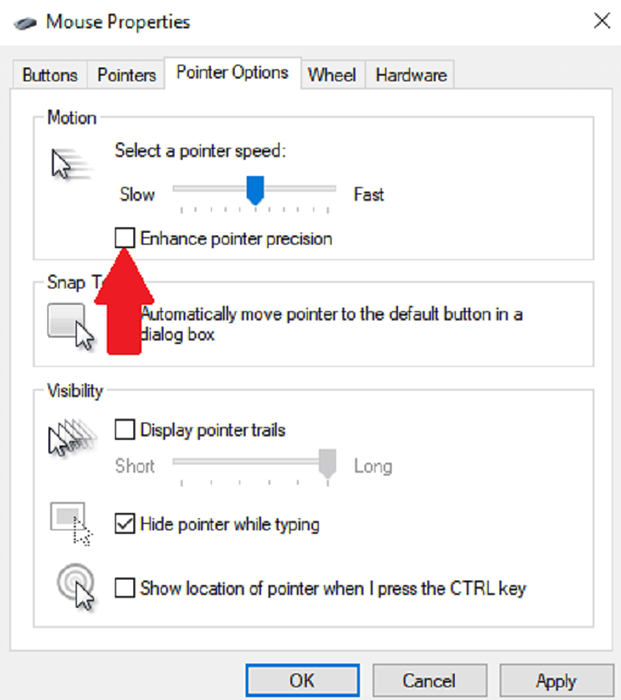
- Pilih Memohon.
- Pilih okey.
Ini akan menjadikan tetikus anda sedikit kurang sensitif, tetapi ia juga boleh membetulkan kesilapan dua kali.
Semak kemas kini Windows
Kadang-kadang klik dua kali tidak sengaja dapat diperbetulkan melalui melakukan kemas kini windows.
- Buka Tetapan.
- Pilih Kemas kini & Keselamatan.
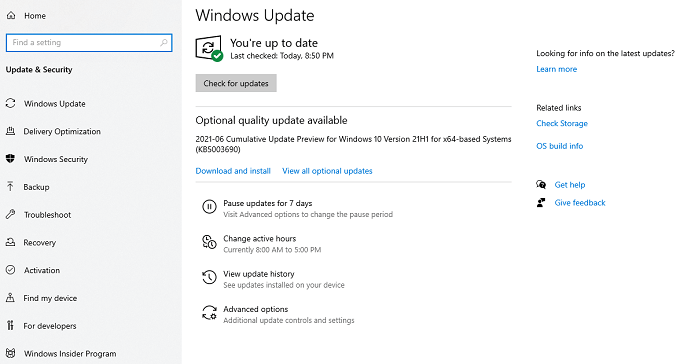
- Pilih Menyemak kemas kini.
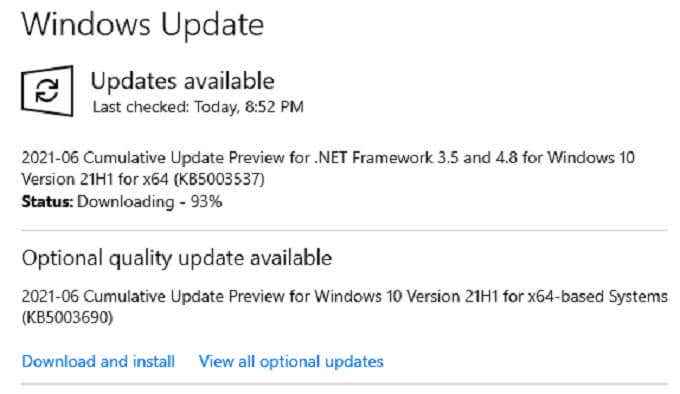
- Sekiranya kemas kini tersedia, muat turun dan pilih Mulakan semula sekarang.
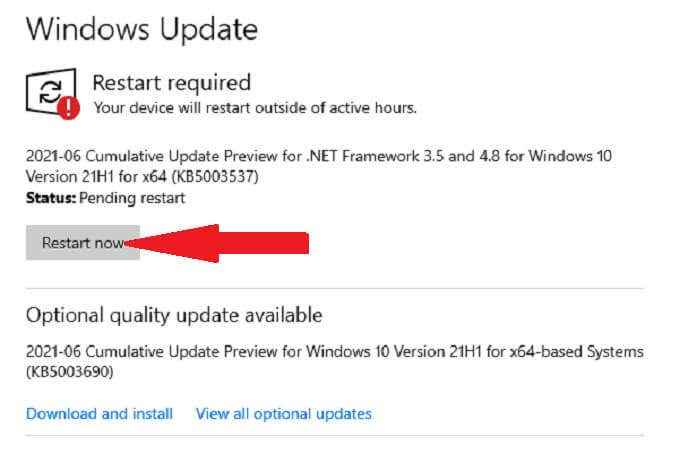
Setelah kemas kini sistem anda, uji tetikus anda. Kemas kini sistem yang lebih besar sering boleh membetulkan kesilapan yang mungkin menghalang tetikus anda dari klik dua kali.
Bertukar kepada pemandu yang lebih tua
Walaupun kemas kini sering dapat membetulkan masalah, kadang -kadang menyebabkan mereka juga. Sekiranya anda melakukan kemas kini Windows atau mengemas kini tetikus anda dan ia mula mengklik dua kali selepas kemas kini, maka kemas kini itu sendiri mungkin menjadi masalah. Berita baiknya ialah anda boleh kembali ke versi sebelumnya.
- Buka Pengurus peranti.

- Klik kanan Tetikus yang mematuhi HID dan pilih Sifat.
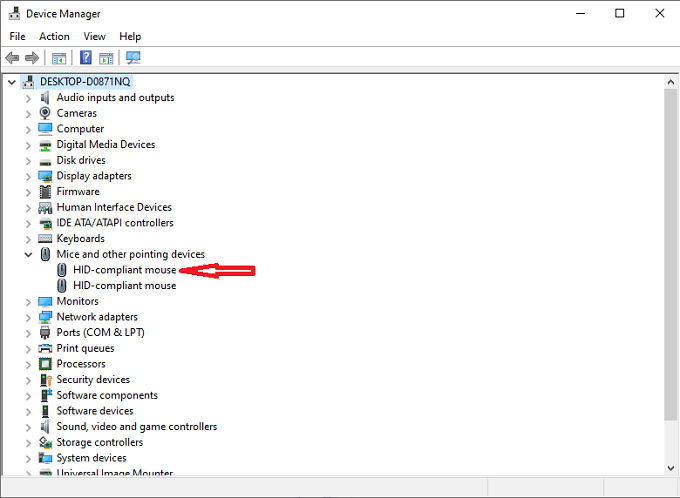
- Pilih Pemandu tab.
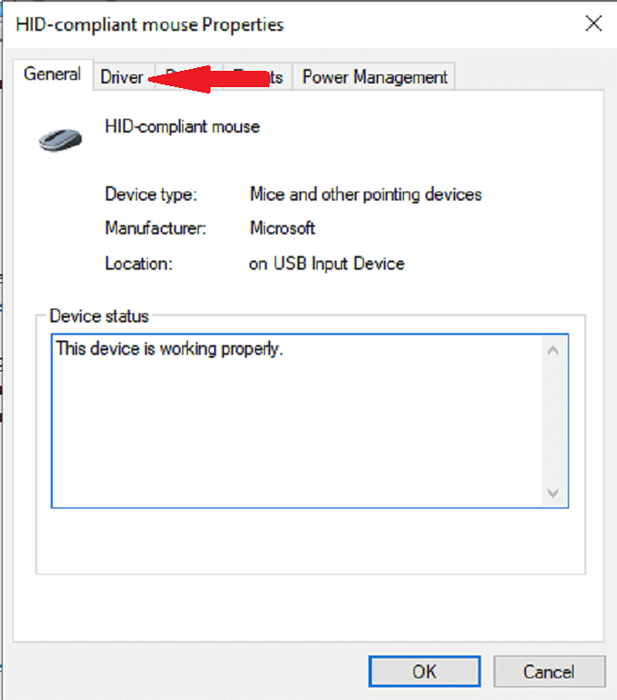
- Pilih Roll belakang pemandu (jika ada.)
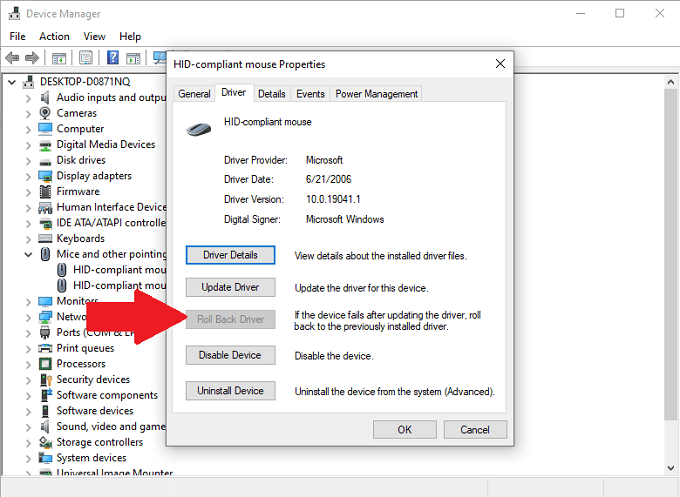
- Pilih okey.
Sekiranya anda mengesyaki bahawa pemacu atau kemas kini sistem menyebabkan ralat, ini adalah pilihan terbaik untuk membetulkannya.
Pasang semula pemacu tetikus
Kerosakan boleh menyebabkan tetikus anda klik dua kali. Dengan mengeluarkan dan kemudian memasang semula pemandu, anda mungkin dapat menyelesaikan masalah.
- Buka Pengurus peranti.
- Klik kanan tetikus anda dan pilih Nyahpasang peranti.
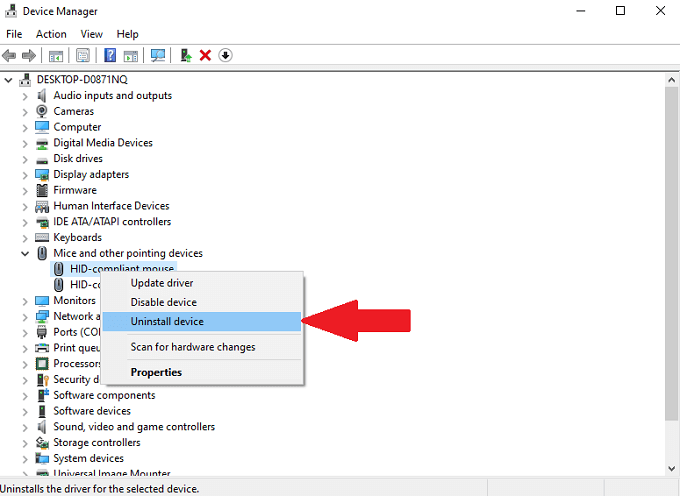
- Pilih tetikus anda dan pilih Kemas kini pemacu.
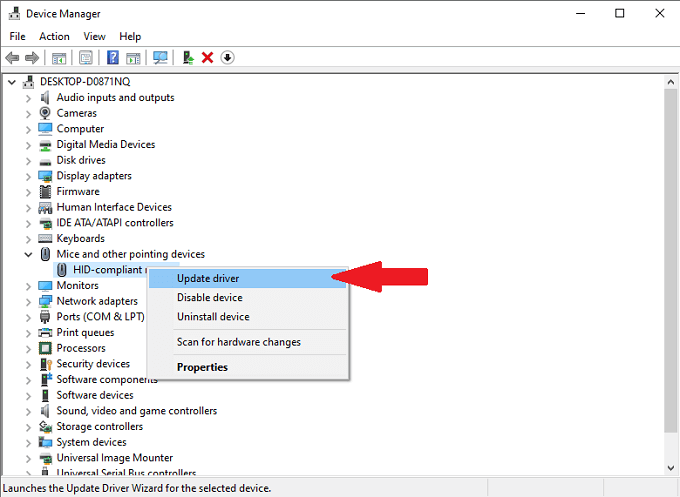
- Pilih Cari secara automatik untuk pemandu.
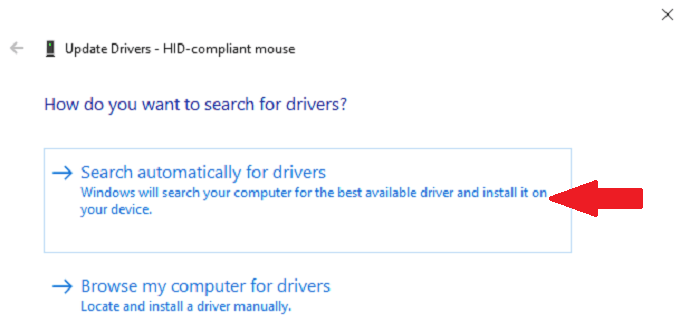
Anda akan dibentangkan dengan senarai pemandu yang ada. Pilih pemacu terbaru untuk peranti anda dan pasangnya.
Lumpuhkan Tetapan Simpan Kuasa USB
Komputer anda mempunyai tetapan yang membolehkannya melumpuhkan kuasa ke port USB untuk mengurangkan penggunaan kuasa secara keseluruhan. Tetapan ini kadang-kadang boleh mengakibatkan gangguan dan kesilapan dalam fungsi peranti USB, seperti pada tikus yang disambungkan. Lumpuhkan ciri ini untuk mengelakkannya.
- Buka Pengurus peranti.
- Klik kanan Hab Akar USB dan pilih Sifat.
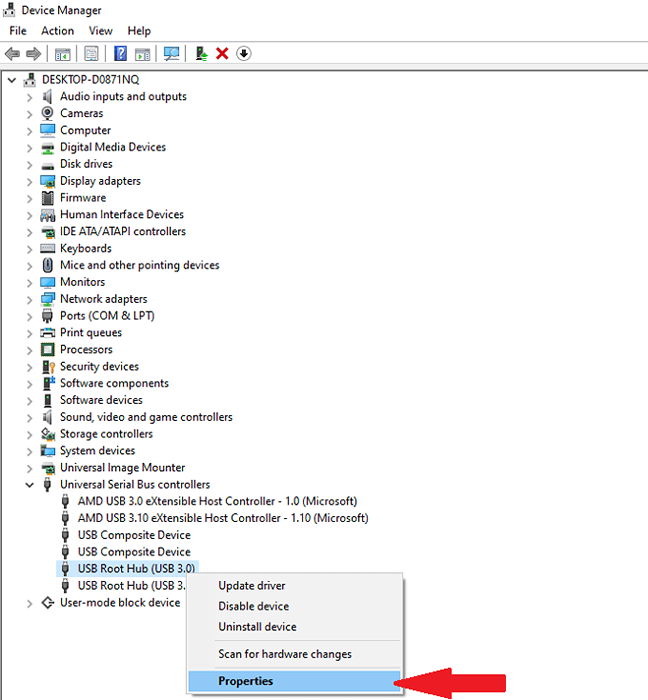
- Pilih Pengurusan tenaga tab dan pastikan kotak itu tidak terkawal.
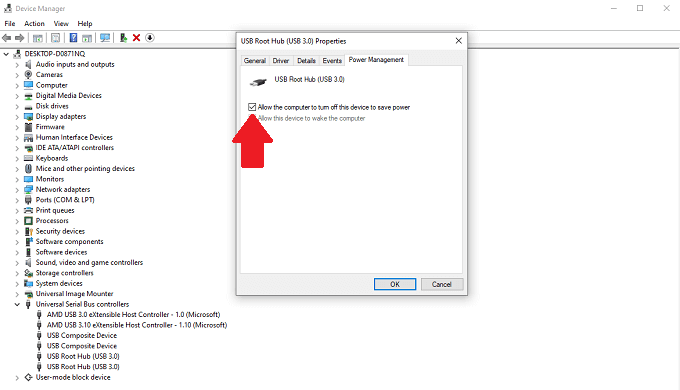
- Klik okey.
Mematikan tetapan ini akan membantu mengelakkan pemuliharaan kuasa yang tidak perlu yang mungkin mengganggu operasi tetikus.
Muat turun ClickFix
Sekiranya pilihan lain tidak berfungsi, terdapat perisian percuma yang boleh menyelesaikan masalah klik dua kali dan anda boleh memasang dan lari dari pemacu ibu jari. Perisian ini dipanggil clickfix. Ia berjanji untuk memanjangkan hayat tetikus dan memperbaiki masalah mengklik.
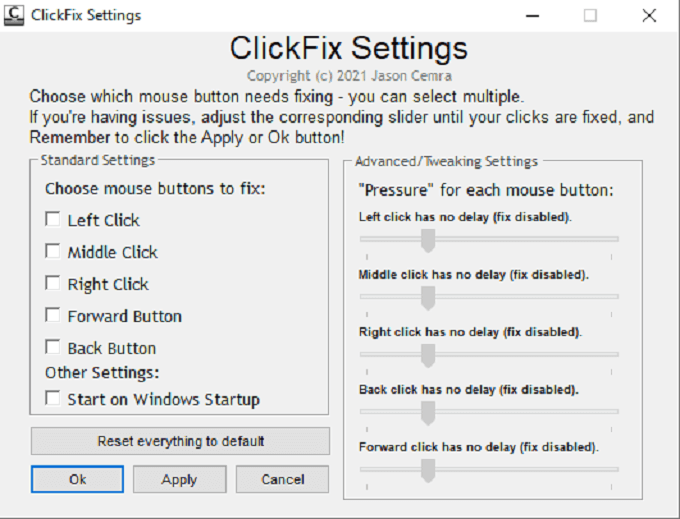
Yang mengatakan, perisian itu datang dengan amaran bahawa pengguna yang bergantung pada input latensi rendah seperti pemain, pereka grafik, dan yang lain mungkin melihat ketinggalan yang ketara antara klik. Dalam situasi seperti ini, ClickFix bukan pilihan terbaik.
ClickFix selamat digunakan, tetapi ia adalah perisian percuma yang dihoskan di GitHub. Oleh kerana itu, anda tidak seharusnya mengharapkan tahap sokongan yang sama dengan program yang akan anda terima dari sesuatu yang diterbitkan oleh sebuah syarikat utama, dan pemaju menyatakan perisian hanya menerima kemas kini apabila orang yang cukup memberikan maklum balas.
Cara paling mudah untuk memuat turun dan menyediakan ClickFix adalah untuk memuat turunnya terus dari laman web rasmi.
Bersihkan tetikus anda
Salah satu sebab tetikus anda boleh klik dua kali apabila anda tidak berniat disebabkan oleh habuk atau kotoran di dalam peranti itu sendiri. Dengan membersihkan tetikus anda, anda dapat mengurangkan kekerapan yang mana masalah ini muncul.
- Cabut plag tetikus anda dari PC anda.
- Gunakan tin udara termampat dan tumpukan udara di bawah dan di sekeliling butang, termasuk butang tetikus pusat.
- Gunakan Q-tip yang bersih dan perlahan-lahan memutar roda tetikus, menyapu debu dan kotoran dan serpihan dari roda.
- Gunakan tin udara termampat setelah anda menyikat roda tetikus untuk membersihkan serpihan lain yang muncul.

Walaupun membersihkan seluruh tetikus anda dari semasa ke semasa disyorkan, bersih dari kawasan yang terjejas sering kali diperlukan untuk menghentikan tetikus anda dari klik dua kali. Juga, pastikan anda membaca panduan mengenai cara membersihkan seluruh komputer anda dengan betul.
Ganti tetikus anda
Seperti mana -mana alat, tikus komputer mempunyai jangka hayat terhad. Purata jangka hayat tetikus komputer sekitar tiga tahun, terutama yang melihat penggunaan berat. Sekiranya anda seorang peminat permainan video, tetikus mungkin bertahan lebih sedikit daripada itu.
Kebanyakan jangka hayat tikus diukur dalam jumlah klik. Banyak syarikat menjanjikan jangka hayat 20 juta klik. Sekiranya tetikus anda lebih tua atau anda adalah pengguna komputer yang berat dan anda mula mengalami mengklik glitches, tetikus anda mungkin hampir akhir hayatnya.
Menyelidiki jenis tetikus yang terbaik untuk anda. Sekiranya anda menghabiskan banyak masa di komputer, tetikus ergonomik yang tahan lama akan melakukan lebih baik daripada tetikus murah dari Amazon.
- « Betulkan Panel Kawalan Nvidia Tidak Dibuka di Windows
- Cara Memperbaiki Isu Skrin Hitam Google Chrome »

